Secure Folder เป็นพื้นที่จัดเก็บข้อมูลที่ปลอดภัยและแยกออก เพื่อปกป้องข้อมูลส่วนตัวและแอพพลิเคชั่นต่างๆของคุณ เช่น รูปถ่ายและสมุดบันทึก จากการเข้าถึงโดยบุคคลอื่น คุณสามารถเก็บข้อมูลส่วนตัวและแอพพลิเคชั่นของคุณไว้อย่างปลอดภัยแม้ในขณะเครื่องปลดล็อก นอกจากนี้คุณยังสามารถใช้หลายบัญชีได้ในอุปกรณ์เดียว ข้อมูลและแอพพลิเคชันใน Secure Folder ไม่สามารถโอนไปยังอุปกรณ์อื่นๆได้
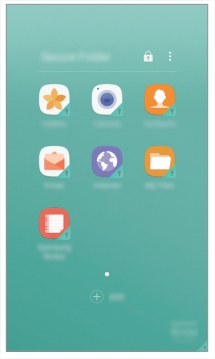
การสร้าง Secure Folder
1.บนหน้าจอแอพ แตะ "การตั้งค่า"
2.แตะ "หน้าจอล็อคและระบบป้องกัน"
3.แตะ "Secure Folder"
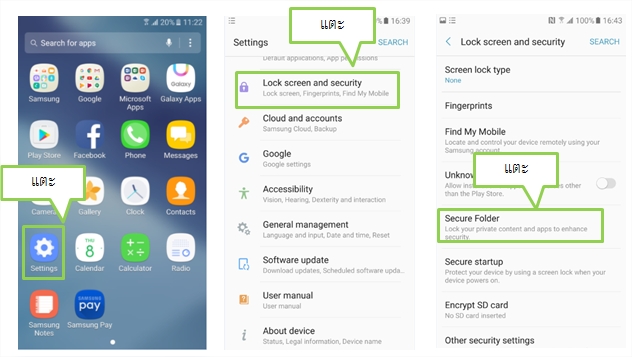
4.ในการใช้ Secure Folder คุณต้องลงชื่อเข้าใช้บัญชีของซัมซุง (Samsung account) แตะ "SING IN"
5.ป้อนข้อมูลบัญชีของซัมซุงแล้ว แตะ "SING IN"

6.เลือกวิธีการล็อคที่จะใช้สำหรับการรักษาความปลอดภัยโฟลเดอร์ (หากคุณลืมวิธีการปลดล็อคโฟลเดอร์การรักษาความปลอดภัย คุณสามารถรีเซ็ตการล็อคโดยใช้บัญชีของซัมซุง)
7.หากการติดตั้งเสร็จสมบูรณ์ สัญลักษณ์"Secure Folder" จะถูกเพิ่มลงในหน้าจอหลักและแอพ
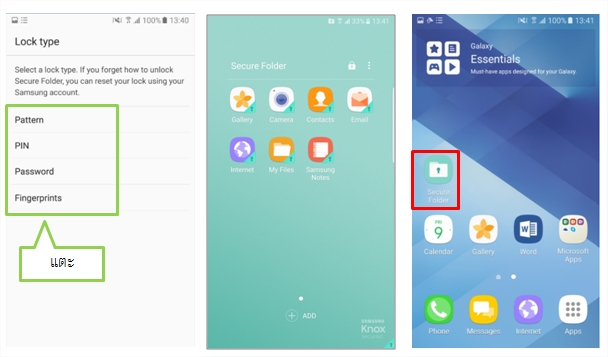
วิธีการเพิ่มแอพพลิเคชั่นไปยังโฟลเดอร์ที่ปลอดภัย (Secure Folder)
1.ในหน้าหลักของโฟลเดอร์ที่ปลอดภัย (Secure Folder) แตะ "เพิ่ม"
2.แตะเลือกแอพพลิเคชั่นที่ต้องการใช้งานในโฟลเดอร์ที่ปลอดภัย (Secure Folder) และ แตะ "เพิ่ม"
3.คุณสามารถแตะ ดาวน์โหลดจากPlay สโตร์ เพื่อทำการดาวน์โหลดแอพพลิเคชันเพิ่มเติม เช่น Line มาไว้ในโฟลเดอร์ที่ปลอดภัย (Secure Folder)
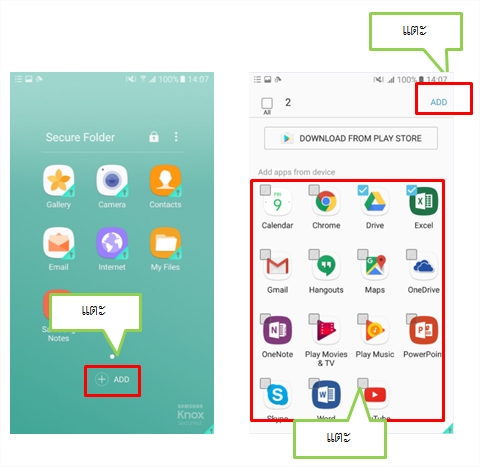 เพิ่มเติม
สำหรับการลบแอพพลิเคชันออกจากโฟลเดอร์ที่ปลอดภัย ให้แตะค้างไว้ที่แอพพลิเคชันนั้นแล้วลากออกไปยัง "ลบ" ที่ปรากฎด้านบนของจอ 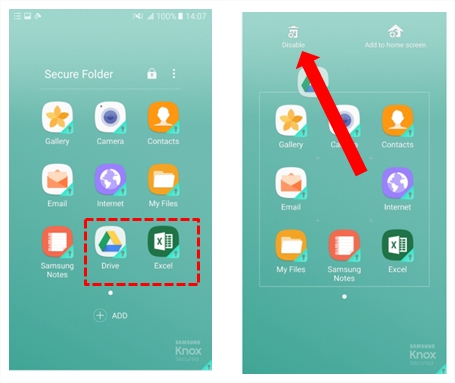 วิธีการย้ายข้อมูลหรือเนื้อหาไปยังโฟลเดอร์ที่ปลอดภัย (Secure Folder) คุณสามารถย้ายข้อมูลหรือเนื้อหา เช่น ภาพถ่าย สมุดบันทึก รายชื่อ และอีเมล ไปยังโฟลเดอร์ที่ปลอดภัย
ตัวอย่างดังต่อไปนี้เป็นขั้นตอนของการย้ายภาพเข้ามาเก็บที่โฟลเดอร์ที่ปลอดภัย
1.ในหน้าจอแอพ แตะ "แกลลอรี่"
2.เลือกรูปภาพที่ต้องการย้าย 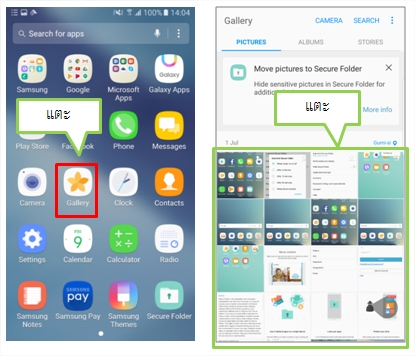
3.แตะ "เพิ่มเติม"
4.แตะ "ย้ายไปยังโฟลเดอร์ที่ปลอดภัย" รายการที่เลือกถูกย้ายไปจัดเก็บในโฟลเดอร์ที่ปลอดภัย
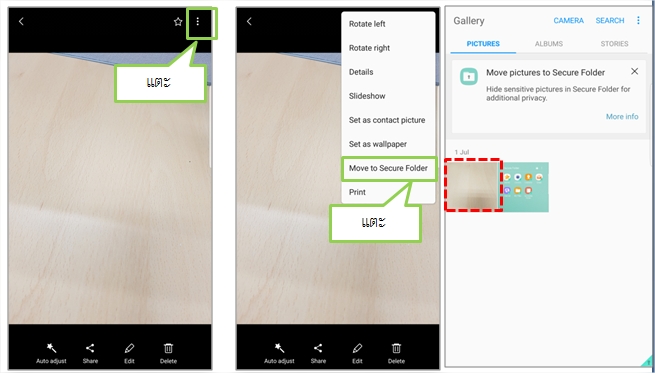
6.เลือกวิธีการล็อคที่จะใช้สำหรับการรักษาความปลอดภัยโฟลเดอร์ (หากคุณลืมวิธีการปลดล็อคโฟลเดอร์การรักษาความปลอดภัย คุณสามารถรีเซ็ตการล็อคโดยใช้บัญชีของซัมซุง) 7.หากการติดตั้งเสร็จสมบูรณ์ สัญลักษณ์ จะถูกเพิ่มลงในหน้าจอหลักและแอพ > |
